word表格跑到第二页了的解决教程
2023-09-05 08:53:17作者:极光下载站
相信大家对word软件都是很熟悉的,这是一款专门用来处理文字的办公软件,其中强大且专业的文字排版功能,让用户简单操作几个步骤即可完成文档的编辑工作,当用户在编辑文档文件时,可以根据自己的需求来在页面上插入表格,可是用户发现插入的表格会自动跑到第二页的情况,这时用户应该怎么来解决呢,其实操作的过程是很好解决的,用户直接在编辑页面上打开表格属性窗口,接着在行选项卡中取消勾选允许跨页断行选项即可解决问题,随后用户简单的调整表格大小就可以了,那么接下来就让小编来向大家分享一下word表格跑到第二页的解决方法吧,希望用户能够从中获取到有用的经验。
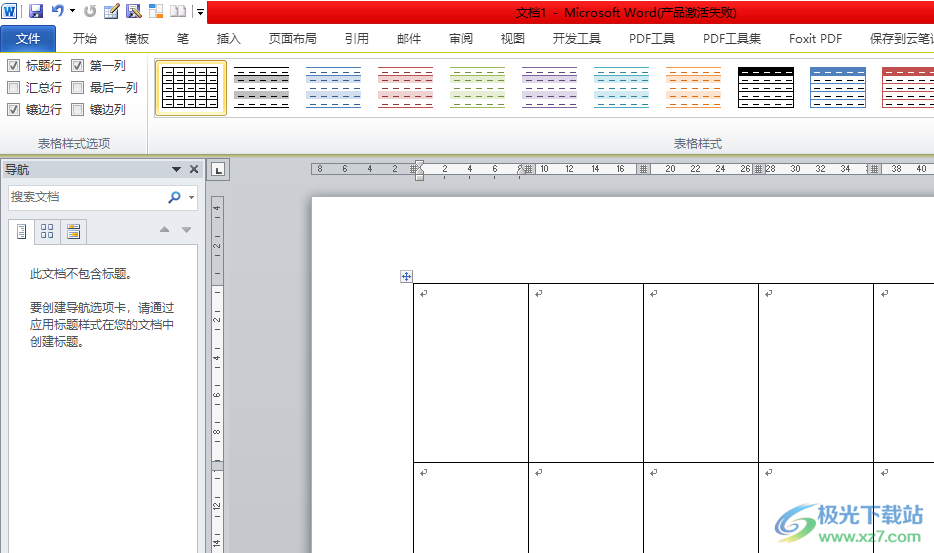
方法步骤
1.用户在电脑桌面上打开word软件,并来到文档文件的编辑页面上来进行设置
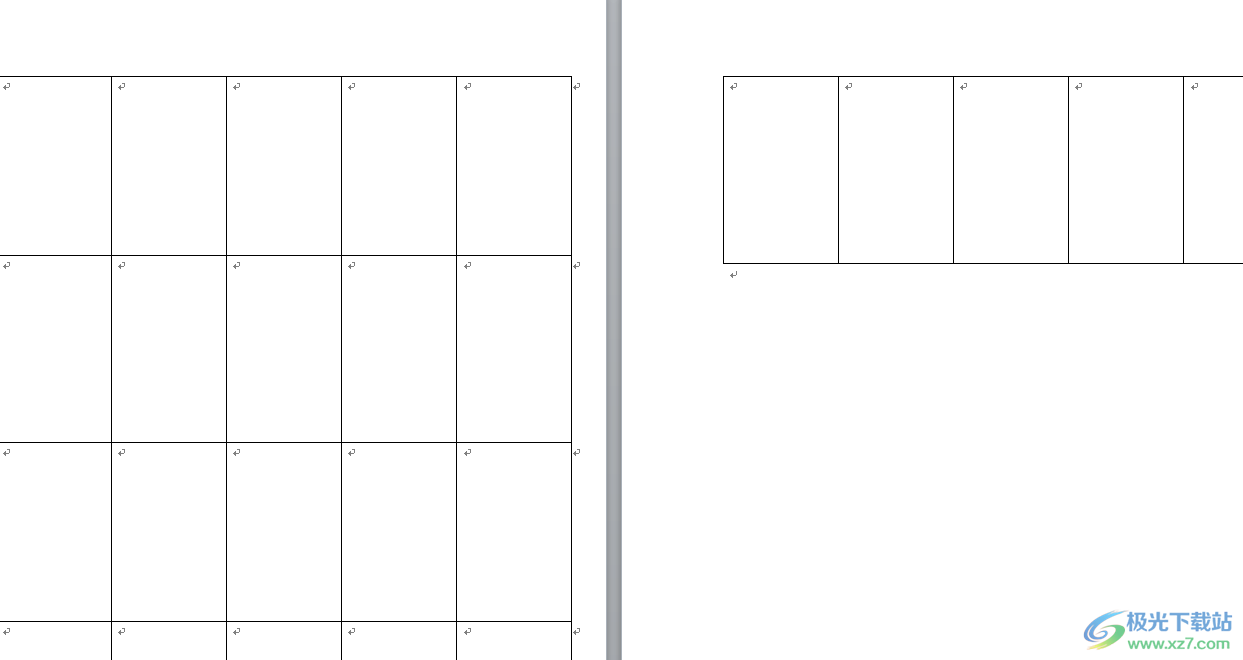
2.接着用户全选表格并用鼠标右键点击,在弹出来的右键菜单中,用户选择其中的表格属性选项
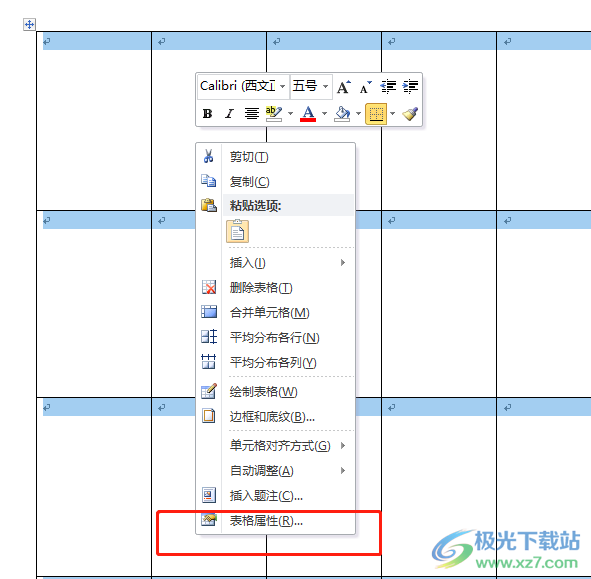
3.进入到表格属性窗口中,用户将选项卡切换到行选项卡上来进行设置
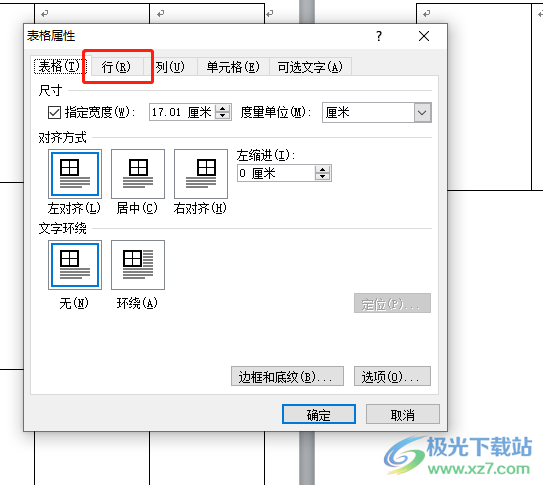
4.然后在显示出来的功能选项中,用户取消勾选允许跨页断行选项
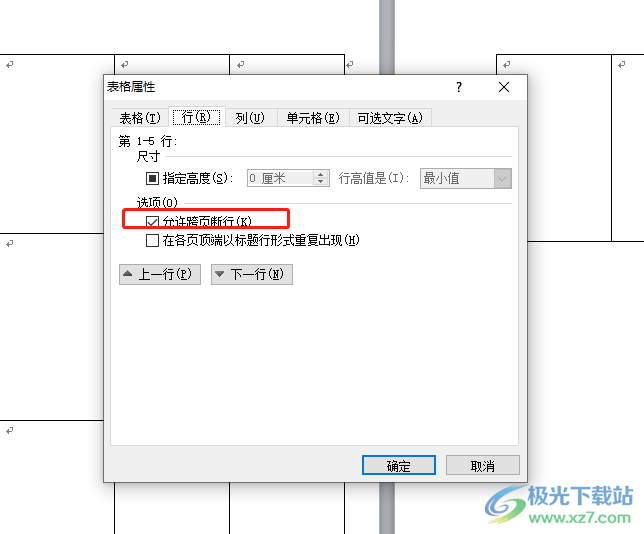
5.完成上述操作后,用户直接在表格属性窗口中按下确定按钮即可解决问题
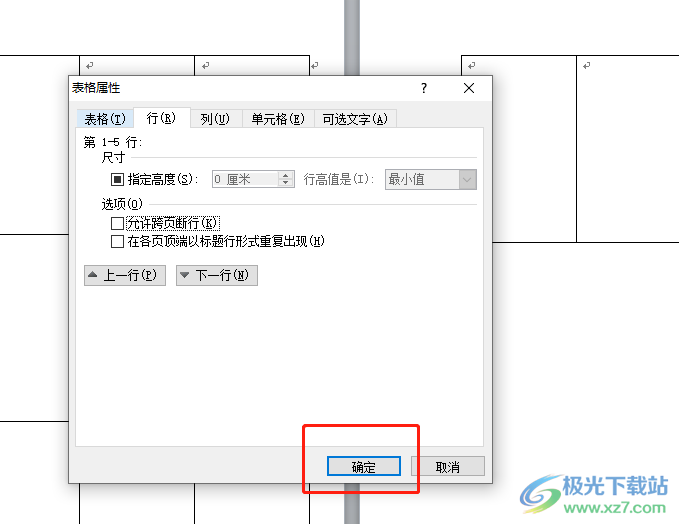
6.此时回到编辑页面上,用户全选表格,可以在表格的右下角看到显示出来的正方形小图标,用户点击该图标即可缩小表格
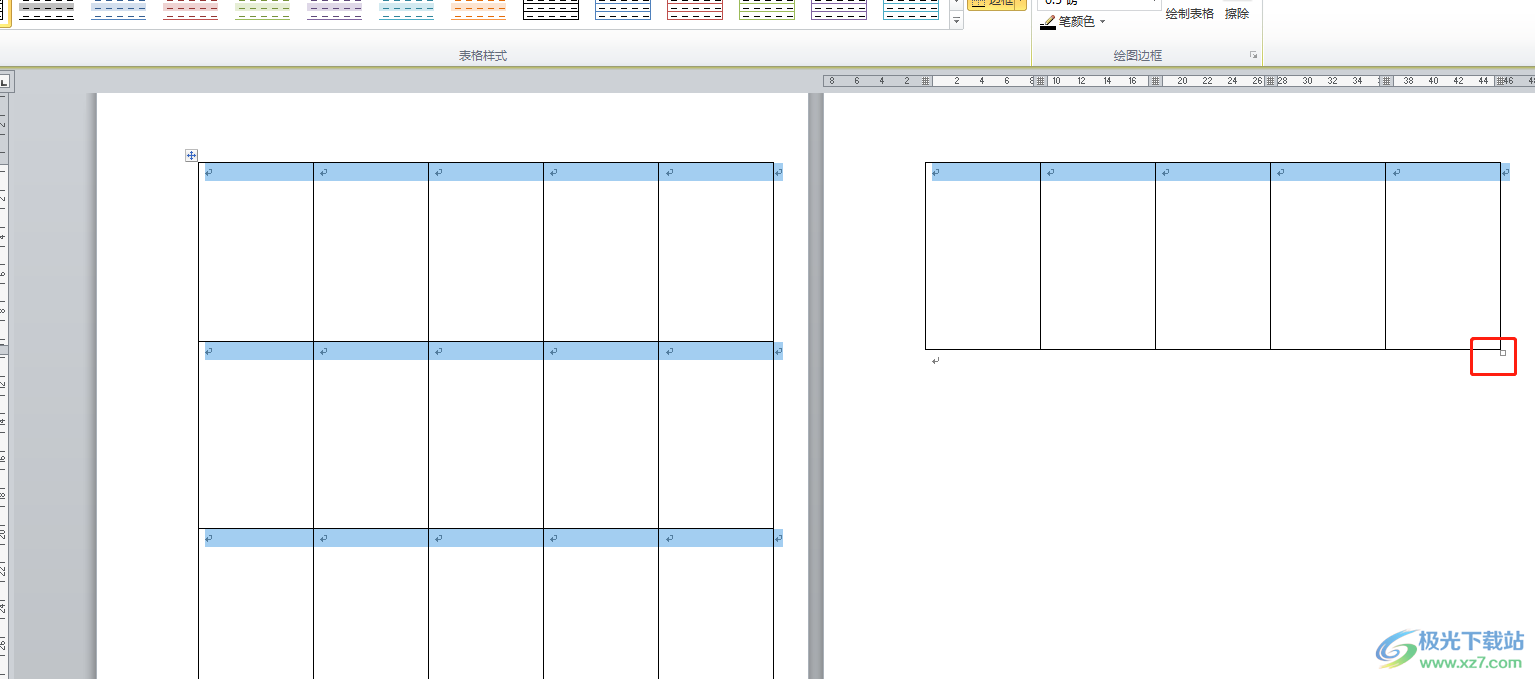
7.如图所示,文档中的表格只占用一个页面,也不会跑到第二页了
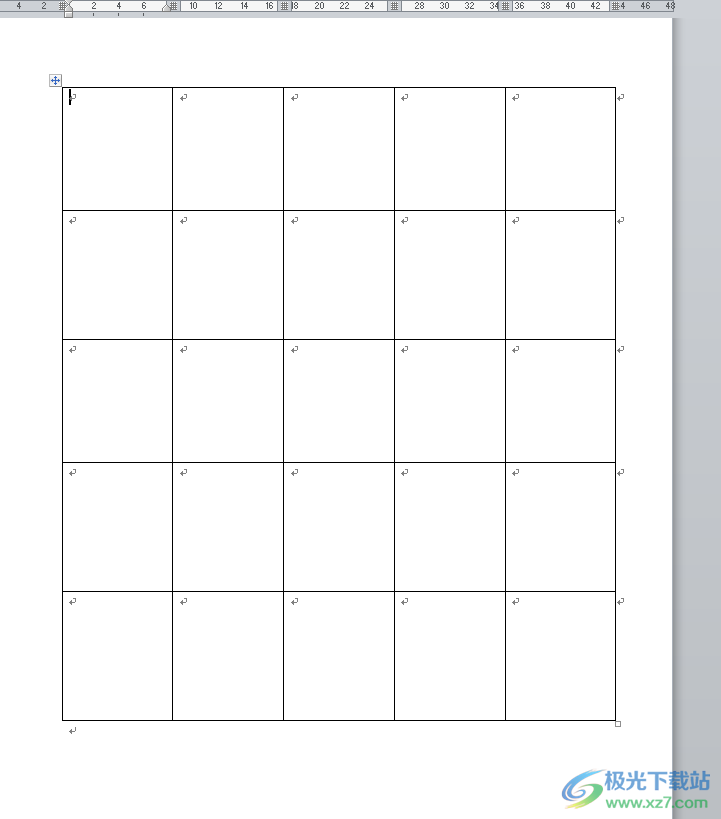
以上就是小编对用户提出问题整理出来的方法步骤,用户从中知道了大致的操作过程为点击表格——表格属性——行——取消勾选允许跨页断行——确定这几步,整个操作过程简单易懂,因此感兴趣的用户可以跟着小编的教程操作起来,一定可以解决好这个问题的。
